win7怎么设置不往c盘存东西 win7如何设置不往c盘里面放东西
更新时间:2023-12-04 11:32:35作者:qiaoyun
平时我们在电脑中安装软件的时候,默认存放位置都会被存放在C盘中,时间一久就会占用C盘空间了,所以很多win7系统用户想要设置不往C盘存东西,但是不知道要从何下手,如果你也想设置的话,可以紧跟着笔者的步伐一起来看看win7设置不往c盘里面放东西的详细方法。
方法如下:
1、点击计算机左下角的开始,弹出开始的下拉子菜单,在子菜单中找到“运行”。
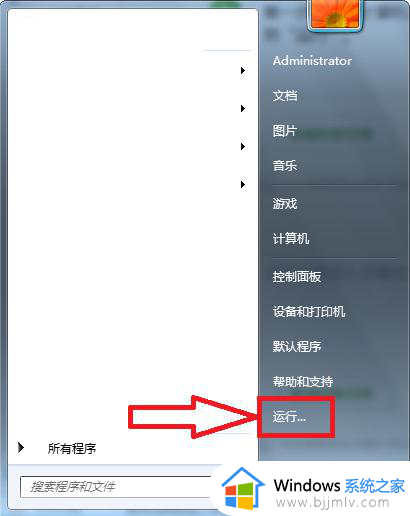
2、点击“运行”,弹出运行窗口。
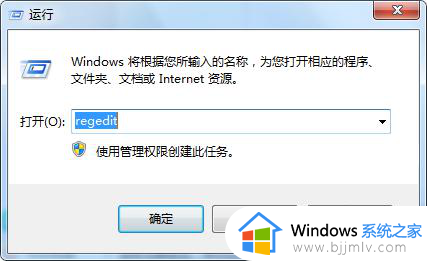
3、在运行窗口中输入“regedit”,然后回车,弹出注册表编辑器窗口。
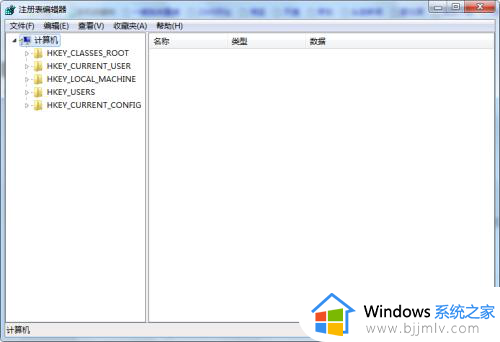
4、在注册表编辑器中依次找到“HKEY_LOCAL_MACHINESOFTWAREMicrosoftWindowsCurrentVersion”,点击选中CurrentVersion,在右侧的数据名称中找到CommonFilesDir。
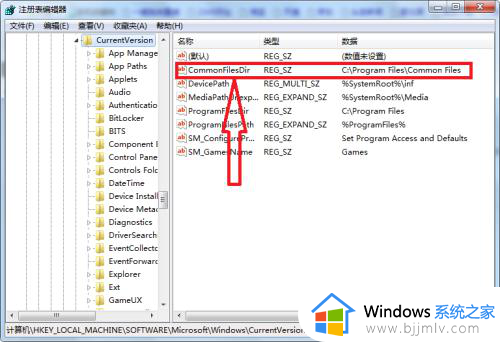
5、双节CommonFilesDir,弹出字符串编辑器窗口。
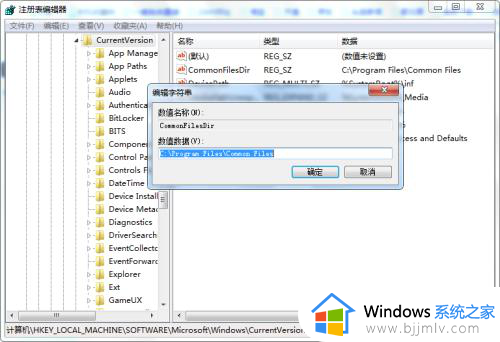
6、然后将CommonFilesDir的数据数值改成别的储存位置,点击确定即可。
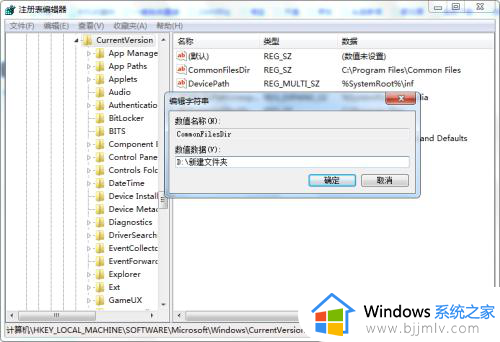
以上就是win7怎么设置不往c盘存东西的详细内容,有需要的用户们可以参考上面的方法来进行设置, 希望可以帮助到大家。
win7怎么设置不往c盘存东西 win7如何设置不往c盘里面放东西相关教程
- win7怎么设置不往c盘存东西 win7电脑如何修改存储位置
- win7怎样把c盘的东西移到d盘 win7电脑c盘满了怎么转移东西到d盘
- windows7 c盘清理最有效方法 windows7怎样清理电脑c盘无用的东西
- win7电脑键盘无法输入任何东西怎么办 win7系统键盘不能输入打字如何处理
- win7把d盘分给c盘设置方法_win7如何把d盘空间分给c盘
- win7重新分区扩大c盘设置方法 win7如何重新分区扩容c盘
- win7电脑桌面不显示图标怎么办 win7电脑桌面不显示任何东西如何解决
- win7调整c盘大小设置方法 win7如何调整c磁盘空间
- win7电脑怎么恢复出厂设置删除所有数据 win7电脑怎么删除所有东西恢复出厂设置
- win7如何将电脑存储c盘改到d盘 win7怎么把默认c盘改d盘
- win7系统如何设置开机问候语 win7电脑怎么设置开机问候语
- windows 7怎么升级为windows 11 win7如何升级到windows11系统
- 惠普电脑win10改win7 bios设置方法 hp电脑win10改win7怎么设置bios
- 惠普打印机win7驱动安装教程 win7惠普打印机驱动怎么安装
- 华为手机投屏到电脑win7的方法 华为手机怎么投屏到win7系统电脑上
- win7如何设置每天定时关机 win7设置每天定时关机命令方法
win7系统教程推荐
- 1 windows 7怎么升级为windows 11 win7如何升级到windows11系统
- 2 华为手机投屏到电脑win7的方法 华为手机怎么投屏到win7系统电脑上
- 3 win7如何更改文件类型 win7怎样更改文件类型
- 4 红色警戒win7黑屏怎么解决 win7红警进去黑屏的解决办法
- 5 win7如何查看剪贴板全部记录 win7怎么看剪贴板历史记录
- 6 win7开机蓝屏0x0000005a怎么办 win7蓝屏0x000000a5的解决方法
- 7 win7 msvcr110.dll丢失的解决方法 win7 msvcr110.dll丢失怎样修复
- 8 0x000003e3解决共享打印机win7的步骤 win7打印机共享错误0x000003e如何解决
- 9 win7没网如何安装网卡驱动 win7没有网络怎么安装网卡驱动
- 10 电脑怎么设置自动保存文件win7 win7电脑设置自动保存文档的方法
win7系统推荐
- 1 雨林木风ghost win7 64位优化稳定版下载v2024.07
- 2 惠普笔记本ghost win7 64位最新纯净版下载v2024.07
- 3 深度技术ghost win7 32位稳定精简版下载v2024.07
- 4 深度技术ghost win7 64位装机纯净版下载v2024.07
- 5 电脑公司ghost win7 64位中文专业版下载v2024.07
- 6 大地系统ghost win7 32位全新快速安装版下载v2024.07
- 7 电脑公司ghost win7 64位全新旗舰版下载v2024.07
- 8 雨林木风ghost win7 64位官网专业版下载v2024.06
- 9 深度技术ghost win7 32位万能纯净版下载v2024.06
- 10 联想笔记本ghost win7 32位永久免激活版下载v2024.06